Ha van egy Realtek hangspecifikus lapkakészlettel vagy meghajtókkal rendelkező Windows 7-es gép, akkor esetleg olyan problémába ütközhet, ahol véletlenszerűen hallja a repedést, a pukkanást vagy a statikus lejátszást, miközben hangot hall a hangszórókon, vagy akár a fülhallgatón.
Rájöttem, miután kutattam, hogy ez egy nagyon trükkös probléma, amit megoldani lehet, és ez okozhat mindenféle problémát a latenciától a meghajtókig, más hardverekig stb. stb. Ebben a cikkben megpróbálom és menjen végig az összes lehetséges megoldással, hogy rögzítse a hangstabilitást a Windows 7 gépen. Ha egy másik megoldást találsz, ami az Ön számára működik, kérjük, írjon egy megjegyzést, és tudassa velünk.
1. módszer - BIOS, video- és hangkártya-illesztőprogramok
Természetesen az első dolog hogy próbálja meg ezt a helyzetet frissíteni a vezetők. Az audió rágcsálók és poppingok esetében frissítenie kell a BIOS-illesztőprogramokat, a video-illesztőprogramokat és a hangkártya-illesztőprogramokat. Mivel ezek közül sok komponens valamilyen módon kapcsolódik, jó ötlet, hogy a lehető legtöbb hardver-illesztőprogramot frissítsük, nem csak a hang-illesztőprogramokat.
Realtek számára győződjön meg róla, és innen onnan töltheti le a legújabb illesztőprogramot. Ne menjen a Dell webhelyére, vagy próbálja frissíteni a meghajtót a Windows rendszerről.
http://www.realtek.com.tw/downloads
2. módszer - / h3>
Ha a számítógépe rendelkezik egy soros vagy digitális audio-porttal, akkor letilthatja azt, ha már nem használja. Ha valamilyen okból bekapcsolta, például egy hangfelvétel készítését TV-ről vagy más eszközről, akkor ha elfelejtette letiltani a hangot, az statikus hangot okozhat hang lejátszása közben.
jobb gombbal kattintson a tálcán található hangerő ikonra, válassza a Felvevőeszközöklehetőséget, majd kapcsolja ki az S / PDIFIn vagy bármely más sorosportot.
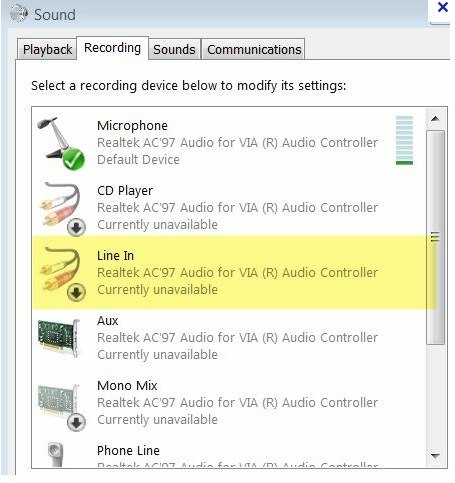
3. módszer - DPC latencia
a rendszerben nagy a késleltetés, ami befolyásolja a teljesítményt és ezáltal komoly hangproblémákat okoz. Van egy hűvös program, a DPC Latency Checker, amely figyeli a számítógép teljesítményét valós időben. Segít kitalálni, mi okozza a késleltetést, például hálózati adaptert.
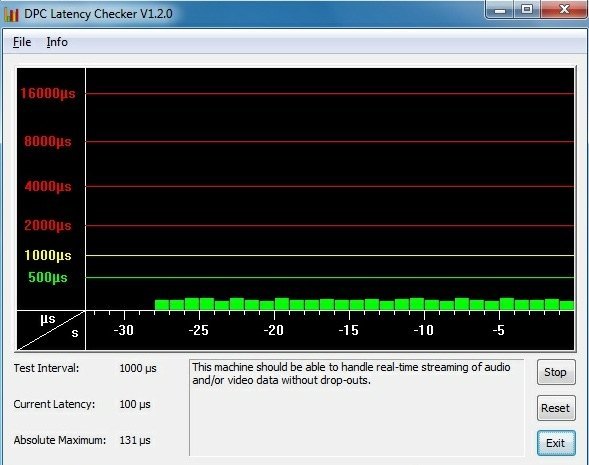
A letöltési oldalon is van egy teljes a program használatának magyarázata, hogy kiderüljön, melyik eszköz okozza a késleltetést. Alapvetően látni szeretné a fent említett zöld sávokat, és semmit sem a piros területen felül. Ha úgy találja, hogy a hálózati kártya vagy más eszköz letiltása jelentősen csökkenti a késleltetést, akkor valószínűleg újra kell telepítenie az illesztőprogramokat a gyártó webhelyéről.
4. módszer - ATI HDMI Audio letiltása
Ez mindenkinél nem fog működni, de ha az Eszközkezelőben van, valószínűleg ez az oka. El akar menni az Eszközkezelőbe, majd bontsa ki a Hang, videó és játékvezérlőkelemet. Itt szeretné megtalálni az ATI HDMI Audionevű funkciót, és letiltja azt.
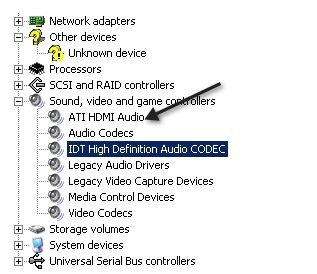
5. módszer - Realtek és ASUS
Ha van ASUS-géped és egy Realtek illesztőprogramod, akkor a probléma nem az illesztőprogram. Itt ki kell távolítania a gépen megjelenő audio szoftvereket, nevezetesen a Sonic Mastert és az ASUS Asio-t. Megszabadulni ezek közül a hiba kiküszöbölése.
6. módszer - Valós idejű programok kikapcsolása
Ha valós idejű szoftverrel rendelkezik, akkor a legjobb letiltani. Ez magában foglalja a valós idejű vírusirtó szoftvert (még a Security Essentials-ot is beleértve) vagy a valós idejű CPU / hardver felügyeleti szoftvert. Minden más típusú valós idejű szoftvert le kell tiltani. Ezután ellenőrizze, hogy a statikus eltűnt-e. Azt is olvastam, hogy néhány
7. módszer - próbálkozzon különböző audio porton a számítógépen
Furcsa, hogy hangzik el, a hangszórók vagy a fejhallgatók rossz csatlakozón a számítógéped. Sok gépen van a normál fejhallgató-csatlakozó, de lehet, hogy van néhány más aljzat, mint a HD Audio vagy valami más. Keresse meg a különböző portokat, és próbálja meg csatlakoztatni a hangszórókat a különbözőhez, és nézze meg, hogy a probléma eltűnik-e. Sok ember számára megoldotta a problémát. Ez különösen akkor igaz, ha a számítógép hátulján digitális audio csatlakozó található. Próbáld ki a normál analógot ebben az esetben.
8. módszer - Leválasztás az egér / billentyűzetről
Néhány felhasználó arról számolt be, hogy az egér és a billentyűzet a számítógépről való leválasztása rögzítette a hanglebegés problémáját. Lehetséges, hogy a számítógép egyes portjai csak PS2 egereknek és billentyűzeteknek szólnak, ezért az USB billentyűzet vagy egér problémákat okozhat. Nem biztos benne a részletekben, de adjon nekem egy lövést. Ha nincsenek hangproblémái, miután lekapcsolódtak, akkor próbáljon különböző portokat használni, vagy más egeret vagy billentyűzetet szerezni.
Remélhetőleg eddig valamit kitaláltál a hangprobléma megoldásához! Ha nem, írja ide a specifikációit és részleteit, és megpróbálunk segíteni! Enjoy!